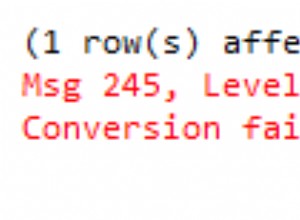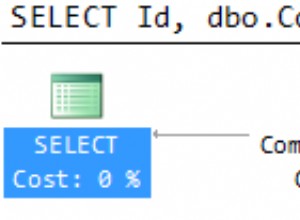Afficher la barre d'outils d'accès rapide et modifier sa position
S'applique à :Microsoft Excel 2021 et 365 (Windows)
Dans les versions 2021 et 365 de Word, Excel et PowerPoint, vous avez désormais la possibilité de masquer ou d'afficher la barre d'outils d'accès rapide. Ainsi, si votre barre d'outils d'accès rapide semble avoir disparu, il se peut qu'elle soit simplement masquée. En 2021, Microsoft a également supprimé Annuler et Rétablir/Répéter de la barre d'outils d'accès rapide et déplacé ces commandes vers l'onglet Accueil du ruban.
Il existe plusieurs façons d'afficher la barre d'outils d'accès rapide (QAT) et vous pouvez l'afficher sous le ruban.
La barre d'outils d'accès rapide peut ne pas être masquée. Dans les versions 2021 et 365, il apparaît par défaut au-dessus du ruban simplement sous la forme d'une flèche vers le bas si aucune autre commande n'y a été ajoutée. Pour faciliter l'affichage et la personnalisation, cliquez simplement sur la flèche vers le bas et sélectionnez Afficher sous le ruban pour le déplacer. Vous pouvez ensuite cliquer avec le bouton droit sur les commandes dans le ruban et sélectionner Ajouter à la barre d'outils d'accès rapide. Vous voudrez peut-être ajouter Annuler et Rétablir/Répéter puisque ces commandes sont apparues dans le ruban depuis 2007.
Affichage de la barre d'outils d'accès rapide par un clic droit
Pour afficher la barre d'outils d'accès rapide si elle est masquée :
- Cliquez avec le bouton droit dans le ruban. Un menu déroulant apparaît.
- Sélectionnez Afficher la barre d'outils d'accès rapide.
Le QAT peut apparaître simplement sous la forme d'une flèche vers le bas dans la barre de titre.
Affichage de la barre d'outils d'accès rapide à l'aide des options
Pour afficher la barre d'outils d'accès rapide à l'aide des options :
- Cliquez sur l'onglet Fichier dans le ruban.
- Cliquez sur Options en bas.
- Sélectionnez la barre d'outils d'accès rapide sur la gauche.
- Cochez ou sélectionnez Afficher la barre d'outils d'accès rapide.
- Choisissez la position souhaitée de la barre d'outils d'accès rapide dans le menu déroulant Position de la barre d'outils.
- Cliquez sur OK.
Bien que vous ayez également la possibilité d'afficher les étiquettes de commande, elles occupent beaucoup d'espace.
Ci-dessous se trouve la boîte de dialogue Options dans Word avec la barre d'outils d'accès rapide sélectionnée dans les catégories à gauche (ce qui est similaire dans Excel et PowerPoint) :
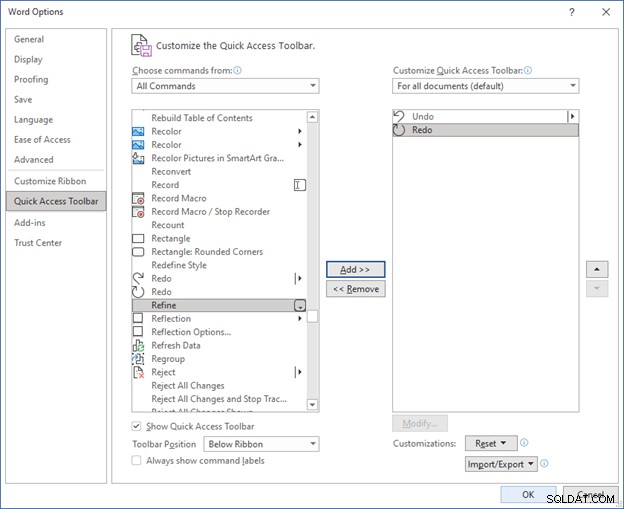
Masquer la barre d'outils d'accès rapide par un clic droit
Pour masquer la barre d'outils d'accès rapide :
- Cliquez avec le bouton droit dans le ruban. Un menu déroulant apparaît.
- Sélectionnez Masquer la barre d'outils d'accès rapide.
Vous pouvez également cliquer sur la flèche vers le bas dans la barre d'outils d'accès rapide (si elle est affichée) et sélectionner Masquer la barre d'outils d'accès rapide.
La barre d'outils d'accès rapide est un excellent outil pour personnaliser vos applications Microsoft et, à l'avenir, elle pourrait être masquée par défaut.